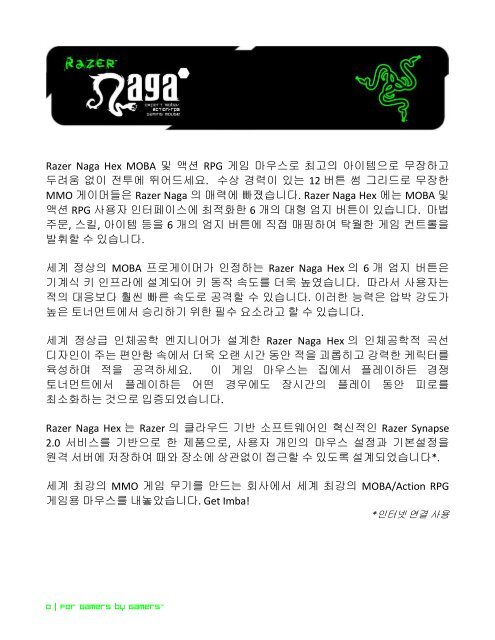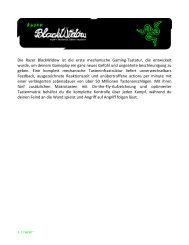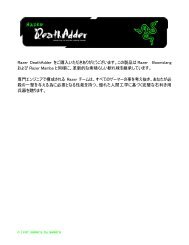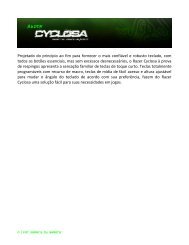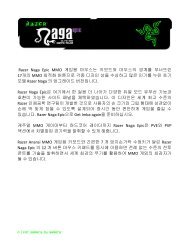3. RAZER NAGA HEX
3. RAZER NAGA HEX
3. RAZER NAGA HEX
Create successful ePaper yourself
Turn your PDF publications into a flip-book with our unique Google optimized e-Paper software.
Razer Naga Hex MOBA 및 액션 RPG 게임 마우스로 최고의 아이템으로 무장하고<br />
두려움 없이 전투에 뛰어드세요. 수상 경력이 있는 12 버튼 썸 그리드로 무장한<br />
MMO 게이머들은 Razer Naga 의 매력에 빠졌습니다. Razer Naga Hex 에는 MOBA 및<br />
액션 RPG 사용자 인터페이스에 최적화한 6 개의 대형 엄지 버튼이 있습니다. 마법<br />
주문, 스킬, 아이템 등을 6 개의 엄지 버튼에 직접 매핑하여 탁월한 게임 컨트롤을<br />
발휘할 수 있습니다.<br />
세계 정상의 MOBA 프로게이머가 인정하는 Razer Naga Hex 의 6 개 엄지 버튼은<br />
기계식 키 인프라에 설계되어 키 동작 속도를 더욱 높였습니다. 따라서 사용자는<br />
적의 대응보다 훨씬 빠른 속도로 공격할 수 있습니다. 이러한 능력은 압박 강도가<br />
높은 토너먼트에서 승리하기 위한 필수 요소라고 할 수 있습니다.<br />
세계 정상급 인체공학 엔지니어가 설계한 Razer Naga Hex 의 인체공학적 곡선<br />
디자인이 주는 편안함 속에서 더욱 오랜 시간 동안 적을 괴롭히고 강력한 케릭터를<br />
육성하며 적을 공격하세요. 이 게임 마우스는 집에서 플레이하든 경쟁<br />
토너먼트에서 플레이하든 어떤 경우에도 장시간의 플레이 동안 피로를<br />
최소화하는 것으로 입증되었습니다.<br />
Razer Naga Hex 는 Razer 의 클라우드 기반 소프트웨어인 혁신적인 Razer Synapse<br />
2.0 서비스를 기반으로 한 제품으로, 사용자 개인의 마우스 설정과 기본설정을<br />
원격 서버에 저장하여 때와 장소에 상관없이 접근할 수 있도록 설계되었습니다*.<br />
세계 최강의 MMO 게임 무기를 만드는 회사에서 세계 최강의 MOBA/Action RPG<br />
게임용 마우스를 내놓았습니다. Get Imba!<br />
*인터넷 연결 사용<br />
0 | For gamers by gamers
차례<br />
1. 패키지 내용물 / 시스템 요구 사항 / 등록 .................................................... 2<br />
2. 주요 특징 ....................................................................................................... 3<br />
<strong>3.</strong> <strong>RAZER</strong> <strong>NAGA</strong> <strong>HEX</strong> 설치 ................................................................................... 4<br />
4. <strong>RAZER</strong> <strong>NAGA</strong> <strong>HEX</strong> 사용 ................................................................................... 5<br />
5. <strong>RAZER</strong> <strong>NAGA</strong> <strong>HEX</strong> 구성 ................................................................................... 7<br />
6. 안전 및 유지관리 ........................................................................................ 23<br />
7. 법률 용어 ..................................................................................................... 25<br />
1 | razer
1. 패키지 내용물 / 시스템 요구 사항 / 등록<br />
패키지 내용물<br />
Razer Naga Hex 게이밍 마우스<br />
교체가능한 고무재질 엄지버튼<br />
빠른 시작 안내서<br />
마스터 가이드<br />
시스템 요구 사항<br />
Free USB 포트가 있는 PC 또는 Mac<br />
Windows® 8 / Windows® 7 / Windows Vista® / Windows® XP 32비트/ Mac<br />
OSX(10.6-10.8)<br />
인터넷 연결<br />
100MB의 여유 하드 디스크 공간<br />
등록<br />
온라인 제품 등록을 하려면 www.razerzone.com/registration/을 방문하십시오.<br />
제품 등록 시 혜택:<br />
• 2년 제한 제조업체 보증<br />
• www.razersupport.com을 통한 무료 온라인 기술 지원<br />
2 | For gamers by gamers
2. 주요 특징<br />
A. 마우스 왼쪽 버튼<br />
B. 마우스 오른쪽 버튼<br />
C. 스크롤 휠<br />
D. 마우스 버튼 5<br />
E. 마우스 버튼 4<br />
F. 6 개의 기계식 엄지 버튼<br />
G. 3개의 교환 가능한 고무 재질의 엄지 받침대<br />
H. Razer Precision <strong>3.</strong>5G 레이저 센서<br />
I. 기본[123] / 고급[Num] 스위치<br />
J. Ultraslick마우스 피트<br />
3 | razer
<strong>3.</strong> <strong>RAZER</strong> <strong>NAGA</strong> <strong>HEX</strong> 설치<br />
참고: 이미 Razer Synapse 2.0 을 설치하고 계정이 있는 경우 2-4 단계를 건너뛸 수 있습니다.<br />
1 단계: 컴퓨터의 USB 포트에 Razer Naga Hex 를 연결합니다.<br />
2 단계: www.razerzone.com/kr-kr/synapse2 에서 Razer Synapse 2.0 설치 프로그램을<br />
다운로드합니다.<br />
3 단계: 설치 프로그램을 실행하고 화면의 지시 사항을 따릅니다.<br />
4 단계: Razer Synapse 2.0 계정을 등록하고 새 계정을 확인합니다.<br />
5 단계: Razer Synapse 2.0 을 열고 본인의 계정으로 로그인합니다.<br />
6 단계: 소프트웨어가 자동으로 다운로드되어 설치될 때까지 기다립니다.<br />
4 | For gamers by gamers
4. <strong>RAZER</strong> <strong>NAGA</strong> <strong>HEX</strong> 사용<br />
기본[123] 및 고급[NUM] 모드 사용<br />
Razer Naga Hex에 있는 6개의 기계식 엄지 버튼[1-6]은 두 가지 모드, 즉 기본[123]과<br />
고급[Num]으로구성됩니다. 기본[123] 모드와 고급[Num] 모드 사이에서<br />
변경하려면 Razer Naga Hex 바닥면에 있는 스위치를 조정하기만 하면 됩니다.<br />
기본[123] 구성<br />
기본 [123] 모드에서 6 개의 기계식 엄지 버튼은 키보드의 숫자 키와 같은 기능을<br />
수행합니다. 이러한 버튼을 통해 대다수 게임의 액션바를 썸 그리드 버튼에 복제할<br />
수 있습니다.<br />
5 | razer
상급[Num] 구성<br />
고급 [Num] 모드에서 6 개의 기계식 엄지 버튼은 키패드의 숫자 키와 같은 기능을<br />
수행합니다.이러한 버튼을 통해 키패드를 사용하지 않고도 보다 신속하게 게임<br />
명령을 이용할 수 있습니다.<br />
참고: 구성에 따라, 게임에서 키 또는 키 사용이 썸 그리드 버튼의 기능에 영향을 미칠<br />
수 있습니다(예: 넘패드 4 가 왼쪽 화살표가 됨).<br />
엄지 부위 교체 방법<br />
1. 엄지 그립을<br />
마우스로부터 살짝<br />
때어냅니다.<br />
2. 표시에 맞추어<br />
엄지그립과 구멍을<br />
일치시킵니다.<br />
6 | For gamers by gamers
5. <strong>RAZER</strong> <strong>NAGA</strong> <strong>HEX</strong> 구성<br />
부인: 여기에 나열된 기능을 사용하려면 Razer Synapse 2.0을 설치해야 합니다. 또한 이러한 기능은 현재<br />
소프트웨어 버전과 사용 중인 운영 체제에 따라 변경될 수 있습니다.<br />
마우스 탭<br />
Razer Synapse 2.0 을 처음 설치할 때 마우스 탭은 디폴트 값으로 설정되어 있습니다.<br />
이 탭을 사용하면 장치의 프로파일, 버튼 지정, 성능 및 조명을 사용자 지정할 수<br />
있습니다.<br />
7 | razer
프로파일<br />
프로파일은 모든 사용자 지정 설정을 체계화할 수 있는 편리한 방법이며, 사용자는<br />
원하는 만큼의 프로파일을 수적 제한 없이 만들 수 있습니다. 각 탭에 대한 모든<br />
변경 사항은 자동적으로 현재 프로파일에 저장되고 클라우드 서버에도<br />
보관됩니다.<br />
버튼을 클릭하여 새 프로파일을 만들거나<br />
버튼을 클릭하여 현재<br />
프로파일을 삭제할 수 있습니다.<br />
할 수 있습니다.<br />
버튼으로 복사, 가져오기 및 내보내기를<br />
현재 프로파일 이름은 기본값으로 “Profile”로 지정되지만, 프로파일 이름아래<br />
텍스트 필드에 이름을 입력해서 프로파일 이름을 변경할 수 있습니다.<br />
빠른 프로파일 전환을 위해 바로가기 드롭다운 상자를 사용하여 각 프로파일을 FN<br />
+ 0 - 9 로 설정할 수 있습니다. 프로그램 링크 옵션을 이용해서 각 프로파일을<br />
프로그램이나 응용 프로그램이 실행될 때 자동으로 활성화되도록 설정할 수<br />
있습니다.<br />
8 | For gamers by gamers
사용자 지정 탭<br />
사용자 지정 탭에서는 버튼 지정과 같은 장치의 기본 기능을 각각의 게임에 가장<br />
적합하게 수정할 수 있습니다. 이 탭에서 변경한 사항은 현재 프로파일에 자동으로<br />
저장됩니다.<br />
위에서 보기<br />
"위에서 보기"에서는 5 개 기본 마우스 버튼과 마우스 휠을 사용자 지정할 수<br />
있습니다.<br />
9 | razer
측면 보기<br />
측면에서 6 개의 기계식 엄지 버튼을 사용자 정의할 수 있습니다.<br />
화면 가운데에 있는 토글을 사용하면 기본[123] 모드와 상급[Num] 모드를 모두<br />
구성할 수 있습니다. 어떤 모드에서든지 기계식 엄지 버튼을 구성할 때 Razer Naga<br />
Hex 아래의 스위치를 사용할 필요는 없습니다. 기본[123] 구성과 상급[Num] 구성<br />
사이에서 변경하려면 스위치를 사용해야 합니다.<br />
10 | For gamers by gamers
키 지정 메뉴<br />
처음에는 각 마우스 버튼이 기본값으로 설정되어 있습니다. 그러나 원하는 버튼을<br />
클릭하고 키 지정 메뉴에 액세스하여 버튼의 기능을 변경할 수 있습니다.<br />
사용자 지정 옵션과 각 옵션에 대한 설명이 아래 나열되어 있습니다.<br />
기본 값<br />
이 옵션을 통해 키를 원래 기능으로 되돌릴 수 있습니다. 기본 값을 선택하려면 키<br />
지정 메뉴에서 선택하면 됩니다.<br />
키보드 기능<br />
이 옵션을 사용하면 마우스 버튼을 키보드 기능으로 변경할 수 있습니다. 키보드<br />
기능을 선택하려면 키 지정 메뉴에서 키보드 기능을 선택하고 아래 지정된 필드에<br />
사용할 키를 입력합니다. Ctrl, Shift, Alt 또는 다양한 키 조합 등 보조 키를 포함할<br />
수도 있습니다.<br />
11 | razer
마우스 기능<br />
이 옵션을 사용하면 마우스 버튼을 다른 마우스 기능으로 변경할 수 있습니다.<br />
마우스 기능을 선택하기 위해 키 지정 메뉴에서 마우스 기능을 선택하면 버튼 지정<br />
하위 메뉴가 나타납니다.<br />
버튼 지정 하위 메뉴에서 선택할 수 있는 기능이 아래 나열되어 있습니다.<br />
왼쪽 클릭<br />
오른쪽 클릭<br />
스크롤 클릭<br />
더블 클릭<br />
마우스 버튼 4<br />
마우스 버튼 5<br />
위로 스크롤<br />
아래로 스크롤<br />
- 지정된 버튼을 사용하여 마우스 왼쪽 버튼 클릭을 수행합니다.<br />
- 지정된 버튼을 사용하여 마우스 오른쪽 버튼 클릭을 수행합니다.<br />
- 유니버설 스크롤 기능을 활성화합니다.<br />
- 지정된 버튼을 사용하여 왼쪽 더블 클릭을 수행합니다.<br />
- 대부분의 인터넷 브라우저에서 "뒤로" 명령을 수행합니다.<br />
- 대부분의 인터넷 브라우저에서 "앞으로" 명령을 수행합니다.<br />
- 지정된 버튼을 사용하여 "위로 스크롤" 명령을 수행합니다.<br />
- 정된 버튼을 사용하여 "아래로 스크롤" 명령을 수행합니다.<br />
감도<br />
감도는 마우스 포인터가 화면을 얼마나 빠르게 이동할 수 있는지를 나타냅니다.<br />
드롭다운 메뉴에서 감도 기능을 선택하면 다음과 같은 옵션을 제공하는 하위<br />
메뉴가 나타납니다.<br />
감도 단계 높임<br />
감도 단계 낮춤<br />
클러치 감도<br />
On-The-Fly Sensitivity<br />
- 현재 감도를 한 단계씩 늘립니다. 감도 단계에<br />
대해 알아보려면 성능 탭을 참조하십시오.<br />
- 현재 감도를 한 단계씩 줄입니다. 감도 단계에<br />
대해 알아보려면 성능 탭을 참조하십시오.<br />
- 지정된 버튼을 누르고 있는 동안 사전 정의된<br />
감도로 변경됩니다. 버튼을 놓으면 이전 감도로<br />
돌아갑니다.<br />
- 지정된 버튼을 사용하여 현재 감도를 손쉽게<br />
조정할 수 있습니다. On-The-Fly Sensitivity 가<br />
설정되어 있는 경우 지정된 버튼을 눌러서 스크롤<br />
휠을 움직이면 화면에 사용자의 현재 감도 수준을<br />
알려주는 막대기가 나타납니다.<br />
12 | For gamers by gamers
인터디바이스<br />
인터디바이스를 이용해서 Razer Synapse 2.0 이 활성화된 다른 장치들의 기능을<br />
변경할 수 있습니다. 이들 기능 중 일부는 Razer 게임 키보드를 사용해서 Razer<br />
게임용 마우스의 감도 단계를 변경하는 등의 장치와 관련된 기능입니다. 버튼 지정<br />
메뉴에서 인터디바이스를 선택하면 하위 메뉴가 나타납니다.<br />
연결할 장비를 통해 현재 연결된 Razer 장치 중 링크할 장치를 선택할 수 있으며,<br />
기능을 통해 연결된 장치에서 사용하고자 하는 기능을 선택할 수 있습니다.<br />
키맵 전환<br />
키맵 전환은 키를 한 번 눌러 키설정을 손쉽게 전환할 수 있도록 합니다. 키 지정<br />
메뉴에서 키맵 전환을 선택하면 표시되는 하위 메뉴에서 사용하고자 하는 키맵을<br />
선택하면 됩니다. 썸모듈의 LED 는 키맵과 상응하는 색상으로 자동 변경됩니다.<br />
매크로<br />
매크로는 정확한 시간으로 실행되는 사전 기록된 키스트로크 및 버튼 작동<br />
순서입니다. 버튼에 매크로를 지정하여 복잡한 조합을 쉽게 실행할 수 있습니다.<br />
매크로 지정을 사용하면 사용할 기록된 매크로를 선택할 수 있으며, 재생 옵션을<br />
사용하면 매크로 동작을 선택할 수 있습니다. 매크로 명령을 만드는 방법에 대해<br />
알아보려면 매크로 탭을 참조하십시오.<br />
프로파일 전환<br />
"프로파일 전환"을 사용하면 작동 중에 프로파일을 변경하고 사전 구성된 모든<br />
설정을 즉시 로드할 수 있습니다. 키 지정 메뉴에서 프로파일 전환을 선택하면<br />
사용할 프로파일을 선택할 수 있는 하위 메뉴가 나타납니다. 프로파일을 전환할<br />
때마다 OSD(on-screen display)가 자동으로 나타납니다.<br />
프로그램 시작<br />
"프로그램 시작"을 사용하면 지정된 버튼을 사용하여 프로그램 또는 응용<br />
프로그램을 실행할 수 있습니다. 드롭다운 메뉴에서 "프로그램 시작"을 선택하면<br />
사용할 특정 프로그램 또는 응용 프로그램을 검색할 수 있는 버튼이 나타납니다.<br />
13 | razer
멀티미디어 기능<br />
이 옵션을 이용해서 멀티미디어 재생 조절장치를 사용자 기기에 바인딩할 수<br />
있습니다. 멀티미디어 기능을 선택하면 하위 메뉴가 표시됩니다. 아래 목록은 하위<br />
메뉴에서 선택할 수 있는 멀티미디어 재생 조절장치입니다.<br />
볼륨 감소<br />
볼륨 증가<br />
음소거<br />
마이크 볼륨 증가<br />
마이크 볼륨 감소<br />
마이크 음소거<br />
모두 음소거<br />
재생 / 일시 중지<br />
이전 트랙<br />
다음 트랙<br />
- 오디오 출력을 낮춥니다.<br />
- 오디오 출력을 높입니다.<br />
- 음을 소거합니다.<br />
- 마이크 볼륨을 높입니다.<br />
- 마이크 볼륨을 낮춥니다.<br />
- 마이크 음을 소거합니다.<br />
- 마이크 및 오디오 출력을 모두 음소거합니다.<br />
- 현재 미디어를 재생, 일시 중지, 또는 다시 시작합니다.<br />
- 이전 트랙을 재생합니다.<br />
- 다음 트랙을 재생합니다.<br />
비활성화<br />
이 옵션을 사용하면 지정된 버튼을 사용할 수 없게 됩니다. 버튼이 필요하지<br />
않거나 특정 버튼으로 인해 게임이 방해되는 경우 "비활성화"를 사용하십시오.<br />
14 | For gamers by gamers
성능 탭<br />
성능 탭에서는 마우스 포인터의 속도와 정밀도를 향상시킬 수 있습니다. 사용자<br />
지정 탭과 마찬가지로, 여기에서 변경한 사항은 사용자의 현재 프로파일에<br />
자동으로 저장됩니다.<br />
성능 옵션과 각 옵션에 대한 설명이 아래 나열되어 있습니다.<br />
감도<br />
감도는 마우스 포인터를 어느 방향으로든 움직이는데 필요한 노력과 관련이<br />
있습니다. 감도가 높을수록 마우스의 반응이 빨라집니다.<br />
(권장 설정: 1600~1800)<br />
15 | razer
X-Y 감도 활성화<br />
기본적으로 X 축(수평)과 Y 축(수직)은 동일한 감도 값을 사용합니다. 하지만 "X-Y<br />
감도 활성화" 옵션을 선택하여 각각의 축에 각기 다른 감도 값을 설정할 수<br />
있습니다.<br />
감도 단계 구성<br />
감도 단계는 사정 설정된 감도 값으로, 감도 단계 높임/낮춤 버튼을 통해 전환<br />
가능한 감도 단계를 최대 5 개까지 만들 수 있습니다.<br />
가속<br />
"가속"은 마우스를 얼마나 빨리 움직일 수 있는지에 따라 커서의 이동 속도를<br />
증가시킵니다. 값이 높을수록 마우스가 보다 빠르게 가속됩니다.<br />
(권장 설정: Windows 0, Mac 5)<br />
폴링률<br />
폴링률이 높을수록 마우스 상태에 대한 정보가 컴퓨터에 보다 자주 전달되므로<br />
마우스 포인터의 반응 속도가 높아집니다. 드롭다운 메뉴에서 원하는 폴링률을<br />
선택하여 125Hz(8ms), 500Hz(2ms), 1000Hz(1ms) 사이에서 전환할 수 있습니다.<br />
(권장 설정: 500Hz-1000Hz)<br />
16 | For gamers by gamers
조명 탭<br />
조명 탭에서는 Razer Naga Hex 의 LED를 구성할 수 있습니다. "스크롤 휠", "썸<br />
그리드" 및 "로고" 조명을 활성화 또는 비활성화하려면 "켜짐"/"꺼짐" 옵션을<br />
전환하기만 하면 됩니다. 이전 탭과 마찬가지로, 여기에서 변경한 사항도 사용자의<br />
현재 프로파일에 자동으로 저장됩니다.<br />
17 | razer
매크로 탭<br />
매크로 탭에서는 정밀한 키스트로그 및 버튼 누름 순서를 만들 수 있으며,<br />
사용자가 원하는 대로 다양한 매크로와 매우 긴 매크로 명령을 구성할 수도<br />
있습니다.<br />
매크로 섹션은 "프로파일"과 마찬가지로, 매크로 이름 아래 필드에서 변경할<br />
매크로 이름을 입력할 수 있습니다. 또한 매크로 섹션에서<br />
버튼을<br />
클릭하여 새 매크로를 만들거나,<br />
버튼을 클릭하여 현재 매크로를<br />
삭제하거나,<br />
사용할 수 있습니다.<br />
버튼을 클릭하여 현재 매크로를 복제하는 등의 다른 옵션을<br />
매크로 명령을 만들기 위해 버튼을 클릭하면 모든 키스트로크 및 버튼 누름이<br />
매크로 화면에 자동으로 등록됩니다. 매크로 명령을 모두 기록한<br />
후에는<br />
버튼을 클릭하여 세션을 끝냅니다.<br />
18 | For gamers by gamers
매크로 섹션에서는 명령 사이에 지연 시간을 입력할 수 있습니다. 지연 기록에서는<br />
명령 사이에 입력되는 방법에 따라 지연 시간이 등록됩니다. 기본 지연 시간은<br />
사전 정의된 시간(초 단위로 표시됨)을 사용합니다. 그리고 지연 없음에서는<br />
키스트로그 및 버튼 누름 사이의 모든 일시 중지를 생략합니다.<br />
참고: 초(sec) 필드에 값을 삽입할 때 최대 3개의 소수점을 사용할 수 있습니다.<br />
19 | razer
일단 매크로를 기록한 후에는 매크로 화면에서 각 명령을 선택하여 입력한 명령을<br />
편집할 수 있습니다. 각 키스트로크 또는 버튼 누름은 화면 맨 위에 표시되는 첫<br />
번째 명령과 함께 순차적으로 배열됩니다.<br />
버튼은 특정 명령을 편집할 수 있고<br />
버튼은 명령을 삭제할 수<br />
있습니다. 및 버튼은 명령을 위아래로 이동할 수 있는 옵션을<br />
제공합니다.<br />
버튼을 사용하면 선택한 명령 앞뒤에 추가 키스트로크, 버튼 누름 또는<br />
시간 지연 등을 삽입할 수 있습니다.<br />
20 | For gamers by gamers
삽입 버튼을 누르면 매크로 명령 목록 옆에 새로운 표시 창이 나타납니다. 이 창의<br />
드롭다운 메뉴에서 강조 표시된 매크로 명령 앞뒤에 추가할 키스크로크 또는<br />
지연을 선택할 수 있습니다.<br />
21 | razer
키스트로크 메뉴에서 버튼을 클릭하여 새로운 매크로 명령 집합을<br />
추가하거나, 지연 메뉴를 사용하여 지속 시간 필드에 시간 지연을 입력할 수<br />
있습니다.<br />
22 | For gamers by gamers
6. 안전 및 유지관리<br />
안전 지침<br />
Razer Naga Hex 를 사용하는 동안 최대한의 안전을 보장하려면 다음 지침을 따라야<br />
합니다.<br />
1. 마우스의 추적 광선을 직접 바라보거나 다른 사람의 눈에 광선을 비추지<br />
마십시오. 추적 광선은 사람 눈에 보이지 않으며 항상 켜짐 모드로 설정되어<br />
있습니다.<br />
2. 장치를 제대로 작동하는 데 문제가 있고 문제 해결이 되지 않을 경우, 장치를<br />
뽑고 Razer 핫라인에 문의하거나 지원을 위해 www.razersupport.com 을<br />
방문하십시오. 어떠한 경우라도 장치를 직접 수리하지 마십시오.<br />
<strong>3.</strong> 장치를 분해(분해할 경우 보증을 받지 못함)하여 직접 수리하거나<br />
비정상적인 전류 부하에서 작동하지 마십시오.<br />
4. 액체, 습기 또는 물기가 없는 곳에 장치를 보관하십시오. 지정한 온도 범위<br />
0˚C(32˚F) ~ 40˚C(104˚F) 내에서만 장치를 작동하십시오. 이 범위를 초과하는<br />
온도에서 장치를 작동하는 경우 온도가 최적의 범위 내에 안정되도록<br />
플러그를 뽑고 전원을 끄십시오.<br />
편안한 사용<br />
다음은 마우스를 편안하게 사용하기 위한 팁입니다.<br />
연구 결과에 따르면 장시간의 반복적인 움직임, 컴퓨터 주변 기기의 부적절한 위치,<br />
잘못된 자세 및 나쁜 습관이 신체적 불편과 신경, 힘줄 및 근육 부상과 관련이 있을<br />
수 있는 것으로 알려져 있습니다. Razer Naga Hex 를 편안하게 사용하고 부상을<br />
방지하려면 다음 지침을 준수하십시오.<br />
23 | razer
1. 키보드와 모니터를 앞에 두고, 마우스를 사용하는 쪽에 놓으면 됩니다.. 그 후<br />
팔꿈치를 편하게 돌렸을 때 편한 위치에 마우스를 놓으세요.<br />
2. 의자와 탁자의 높이를 조정하여 키보드와 마우스가 팔꿈치 아래 높이에<br />
놓이도록 하십시오.<br />
<strong>3.</strong> 발은 바닥을 잘 딛고 자세를 똑바로 하고 어깨는 긴장을 푸십시오.<br />
4. 게임을 하는 동안 손목은 긴장을 풀고 곧게 뻗은 상태를 유지하세요. 손으로<br />
반복적으로 같은 작업을 하는 경우 장시간 동안 구부리거나 뻗거나 비트는<br />
동작을 반복하는 것은 피해 주십시오.<br />
5. 장시간 동안 딱딱한 표면에 손목을 올려 놓지 마세요. Razer 의 겔이 채워진<br />
손목 지지대를 사용하여 게임하는 동안 손목을 받쳐주세요.<br />
6. 게임하는 동안 반복적이거나 어색한 동작을 최소로 줄이려면 마우스의<br />
버튼을 자신의 게임 스타일에 맞게 조정하세요.<br />
7. 마우스가 손에 편안한지 확인하십시오.<br />
8. 하루 종일 같은 자세로 앉아 있지 마세요. 책상에서 일어나 팔 , 어깨 , 목 및<br />
다리를 스트레칭하십시오.<br />
9. 마우스를 사용하는 동안 손 , 손목 , 팔꿈치 , 어깨 , 목 또는 등에 통증 , 저림<br />
또는 얼얼함 같은 신체적 불편을 느끼는 경우 즉시 전문의에게 진찰을<br />
받으세요.<br />
유지관리 및 사용<br />
Razer Naga Hex 를 최적의 조건에서 유지하려면 최소한의 유지관리가 필요합니다.<br />
한 달에 한 번씩 USB 포트에서 장치를 뽑고 먼지가 쌓이지 않도록 미지근한 물을<br />
약간 적신 부드러운 천이나 면봉으로 장치를 청소하는 것이 좋습니다. 비누나 강한<br />
세척제는 사용하지 마십시오.<br />
이동과 제어 시 최고의 성능 실현을 위해서는 Razer 의 프리미엄 마우스 표면을<br />
사용하는 것이 좋습니다. 일부 표면의 경우 불필요한 마모를 지속적으로 일으켜<br />
결국 교체가 불가피하게 됩니다.<br />
Razer Naga Hex 의 센서는 특히 Razer 마우스 표면에 맞게 '조정', 즉, 최적화되어<br />
있습니다. 이는 Razer Naga Hex 가 Razer 마우스 표면에서 가장 잘 읽고 추적하도록<br />
센서를 여러 번 테스트하였다는 의미입니다.<br />
24 | For gamers by gamers
7. 법률 용어<br />
저작권 및 지적 재산권 정보<br />
Copyright © 2011 Razer Inc. 저작권 보유. Razer, For Gamers By Gamers, 및 삼두사<br />
로고는 미국 및 다른 국가에 등록된 Razer Inc 또는 제휴사의 등록상표입니다.<br />
Windows 및 Windows 로고는 Microsoft 그룹의 상표입니다. Mac OS, Mac 및 Mac<br />
로고는 Apple, Inc. 의 상표 또는 등록 상표로서 미국 및 기타 국가에 등록되어<br />
있습니다 .다른 모든 상표는 해당 소유자의 재산입니다.<br />
Razer Inc(이하 “Razer”)에 본 마스터 가이드의 제품과 관련된 저작권, 상표권, 영업<br />
비밀, 특허권, 특허 출원 또는 기타 지적 재산권(등록 또는 비등록)이 있을 수<br />
있습니다. 본 마스터 가이드를 가지고 있다고 해서 그와 같은 저작권, 상표권,<br />
특허권 또는 기타 지적 재산권에 대한 사용권이 부여되는 것은 아닙니다. 본 Razer<br />
Naga Hex (이하 “제품”)은 포장 등의 사진에서 보는 것과 다를 수 있습니다. Razer 는<br />
이러한 차이점 또는 발생할 수 있는 오류에 대해 아무런 책임이 없습니다. 이<br />
설명서에 포함된 정보는 사전 통보 없이 변경될 수 있습니다.<br />
제한된 제품 보증<br />
제한된 제품 보증에 관한 현재 최신 조건을 확인하시려면<br />
http://warranty.razerzone.com 을 방문해 주십시오.<br />
책임의 제한<br />
어떠한 경우에도 Razer 는 제품의 배포, 판매, 재판매, 사용 또는 제품을 사용할 수<br />
없음으로 인해 발생하는 어떠한 이익의 손실, 정보나 데이터의 손실, 특별한,<br />
우연한, 간접적인, 징벌적인 또는 결과적이거나 우연적인 손해에 대해 책임지지<br />
않습니다. 어떠한 경우에도 Razer 의 책임은 제품의 소매 구입 가격을 초과하지<br />
않습니다.<br />
조달 비용<br />
의문을 피하기 위하여, 여하한 경우에도 Razer 는 그러한 손해의 발생 가능성을<br />
사전에 전달받지 않은 경우 조달 비용을 책임지지 않으며, 어떠한 경우에도<br />
Razer 는 문제가 되는 제품의 소매가격을 초과하는 조달 비용을 책임지지 않습니다.<br />
25 | razer
일반 사항<br />
이러한 조항은 제품을 구입한 사법 관할 구역의 법률에 따라 관할되며 해석됩니다.<br />
여기에 있는 어떤 조항이 유효하지 않거나 재판상 강행할 수 없는 경우 그러한<br />
조항(유효하지 않거나 강행할 수 없는 한)은 영향을 미치지 않고 배제되지만<br />
나머지 조항은 유효합니다. Razer 는 언제라도 고지 없이 어떤 조건이든 수정할<br />
권리를 보유합니다.<br />
26 | For gamers by gamers